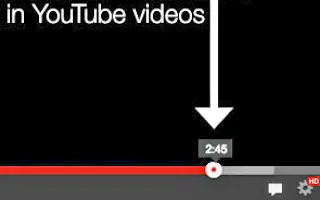Dit artikel is een installatiehandleiding met schermafbeeldingen voor diegenen die op zoek zijn naar een manier om een YouTube-video te delen om vanaf een bepaald tijdstip af te spelen.
YouTube is een van de meest populaire videostreamingplatforms ter wereld en miljoenen gebruikers bezoeken het elke dag om video-inhoud te ontdekken. Af en toe ontvang je mogelijk links naar YouTube-video’s op sociale netwerken of instant messaging-apps. Klik op die link en de video begint op een bepaald punt te spelen.
YouTube stelt gebruikers in staat om video’s op specifieke tijden te delen. Als je bijvoorbeeld wilt dat je vrienden je video na 1 minuut bekijken, kun je eenvoudig een deelbare link maken die direct na 1 minuut begint te spelen.
Hieronder deel ik hoe je een YouTube-video kunt delen om vanaf een bepaald tijdstip af te spelen. Blijf scrollen om het te bekijken.
Beste manier om YouTube-video’s op bepaalde tijden te delen
Hieronder delen we enkele van de beste manieren om YouTube-video’s op specifieke tijden te delen.
1. Deel YouTube-video op een specifiek tijdstip in het rechtsklikmenu
Bij deze methode gebruik je de rechtsklikoptie van de YouTube-videospeler om een video op een bepaald tijdstip te delen.
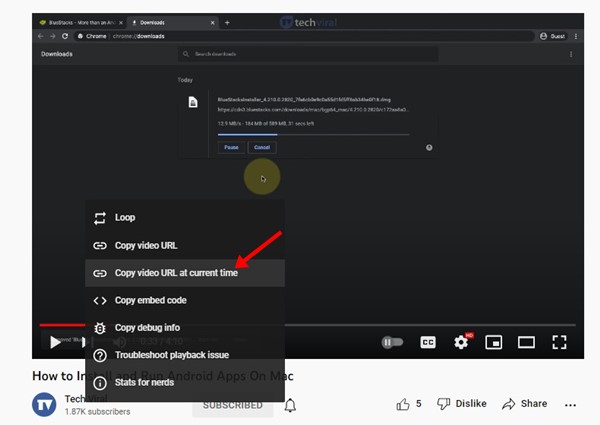
- Open eerst een YouTube-video en pauzeer de video waar je wilt dat anderen hem gaan bekijken .
- Klik nu met de rechtermuisknop op het YouTube-videoframe en selecteer ‘Video-URL op huidige tijd kopiëren’ .
- Hiermee kopieert u de video-URL naar uw klembord.
U kunt nu de URL plakken waar u maar wilt. Iedereen die op de link klikt, begint de video te bekijken op het door jou opgegeven tijdstip.
2. Gebruik het deelmenu van YouTube
Je kunt ook het deelmenu gebruiken om een URL te genereren voor een YouTube-video die op een bepaald tijdstip begint.
- Open YouTube.com en speel de video af die je wilt delen.
- Sleep nu de videoschuifregelaar naar het exacte punt dat u wilt delen.
- Pauzeer vervolgens de video en klik op het menu Delen .
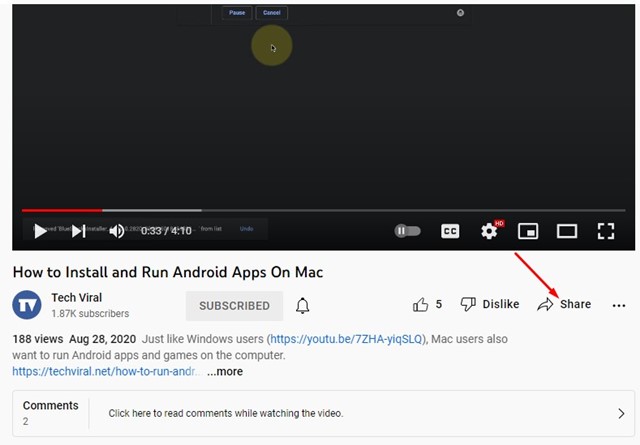
- Vink in het menu Delen het vakje aan naast ‘ Begintijd ‘.
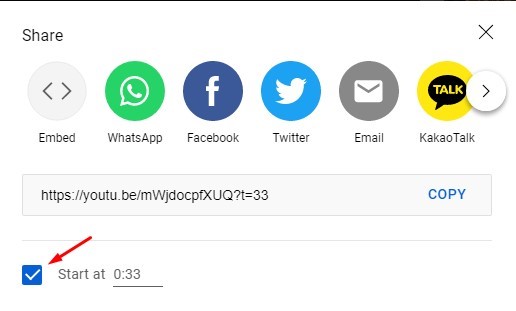
- Als u klaar bent, klikt u op de knop Kopiëren om de video-URL naar het klembord te kopiëren.
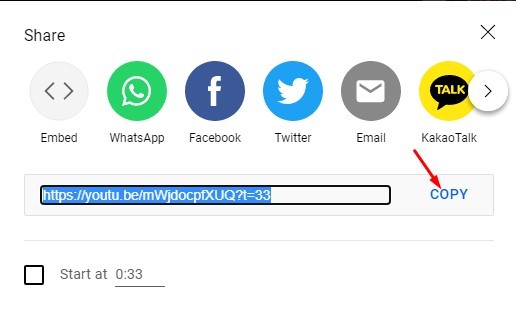
Je kunt nu YouTube-video’s in de chat of waar dan ook op internet plakken. Iedereen die op de link klikt, begint de video te bekijken op het door jou opgegeven tijdstip. Deze functie werkt op zowel desktop- als mobiele versies van YouTube.
Hierboven hebben we gekeken hoe je een YouTube-video kunt delen om vanaf een bepaald tijdstip af te spelen. We hopen dat deze informatie u heeft geholpen te vinden wat u zoekt.